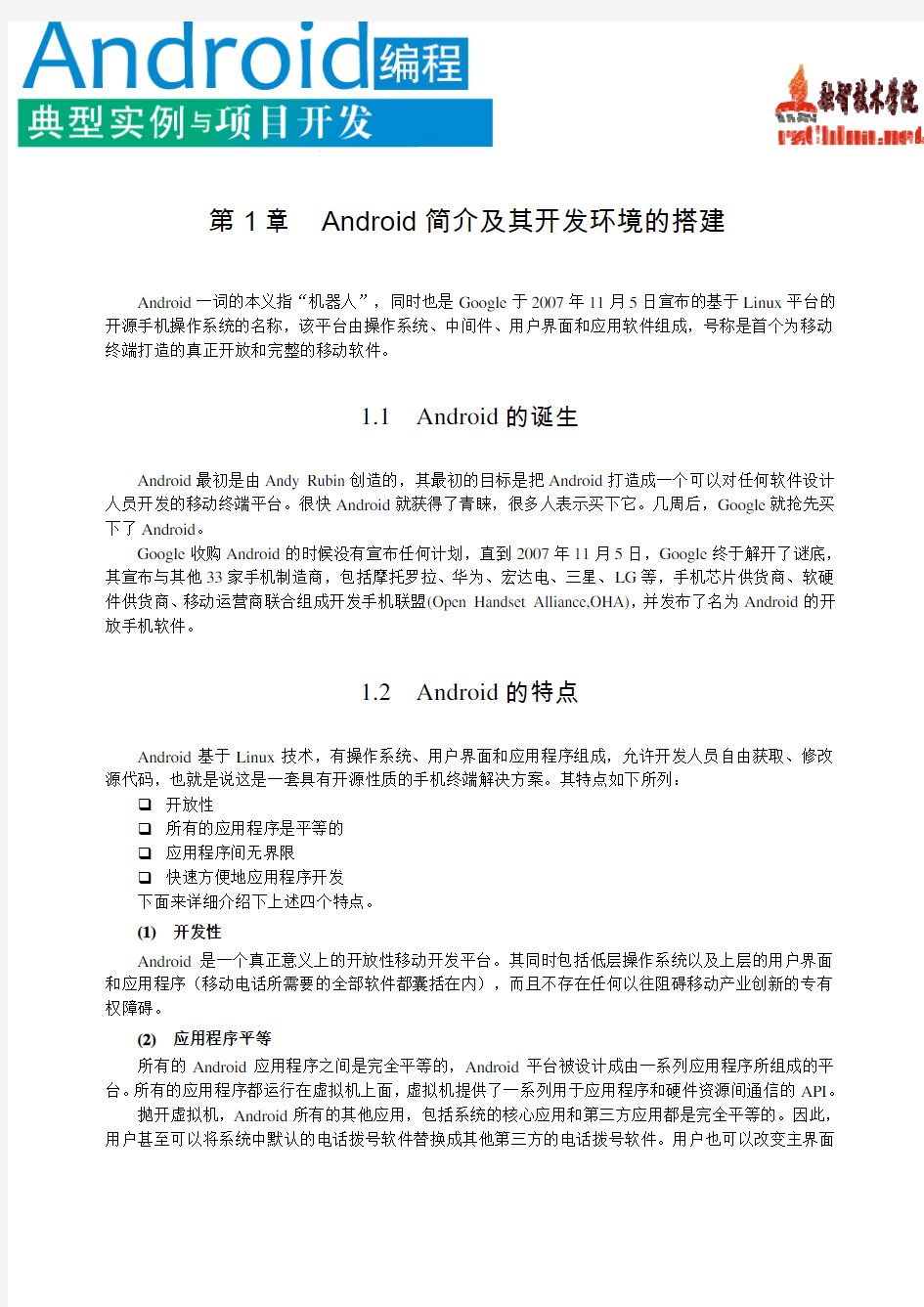
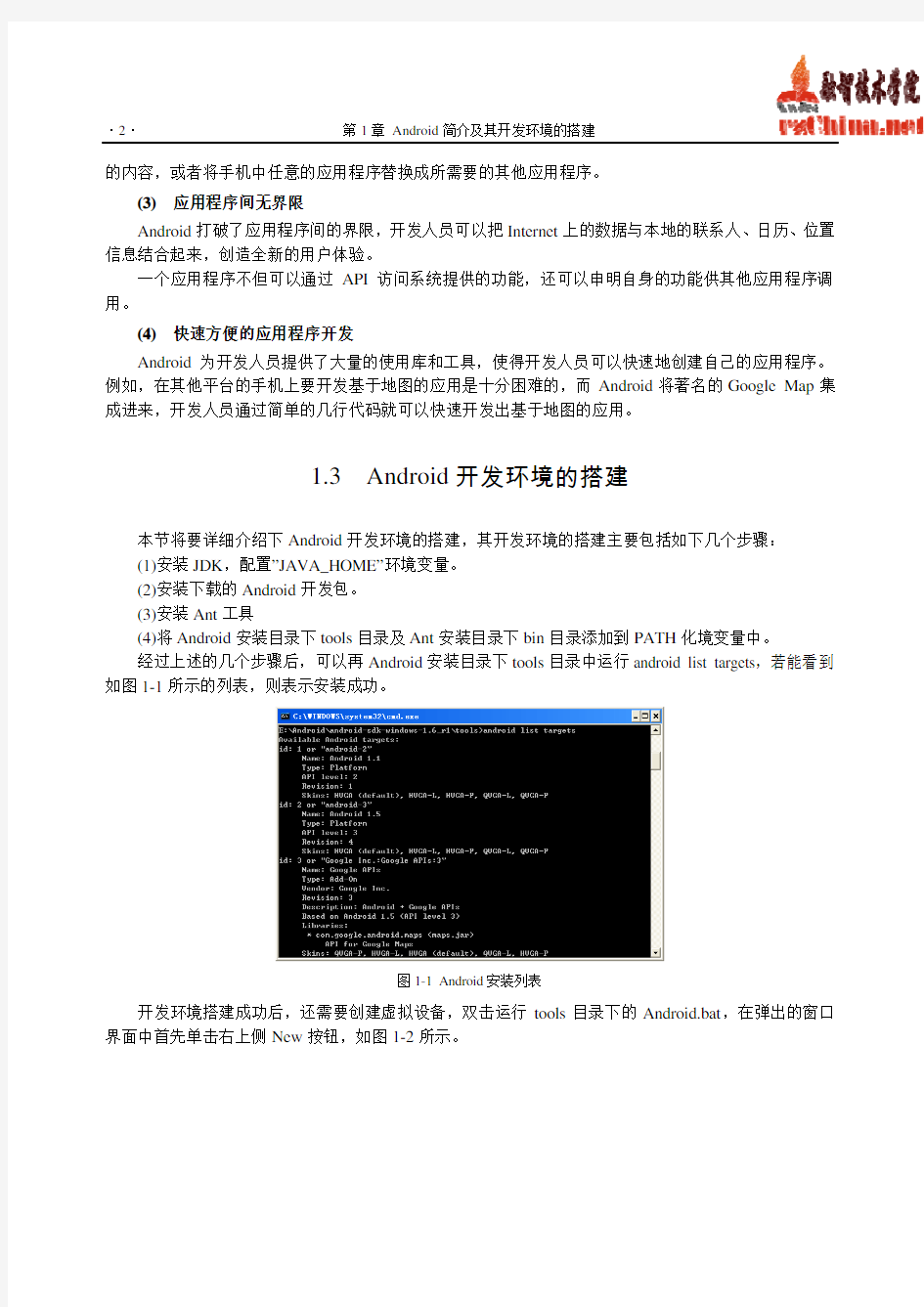
第1章 Android简介及其开发环境的搭建
Android一词的本义指“机器人”,同时也是Google于2007年11月5日宣布的基于Linux平台的开源手机操作系统的名称,该平台由操作系统、中间件、用户界面和应用软件组成,号称是首个为移动终端打造的真正开放和完整的移动软件。
1.1 Android的诞生
Android最初是由Andy Rubin创造的,其最初的目标是把Android打造成一个可以对任何软件设计人员开发的移动终端平台。很快Android就获得了青睐,很多人表示买下它。几周后,Google就抢先买下了Android。
Google收购Android的时候没有宣布任何计划,直到2007年11月5日,Google终于解开了谜底,其宣布与其他33家手机制造商,包括摩托罗拉、华为、宏达电、三星、LG等,手机芯片供货商、软硬件供货商、移动运营商联合组成开发手机联盟(Open Handset Alliance,OHA),并发布了名为Android的开放手机软件。
1.2 Android的特点
Android基于Linux技术,有操作系统、用户界面和应用程序组成,允许开发人员自由获取、修改源代码,也就是说这是一套具有开源性质的手机终端解决方案。其特点如下所列:
?开放性
?所有的应用程序是平等的
?应用程序间无界限
?快速方便地应用程序开发
下面来详细介绍下上述四个特点。
(1) 开发性
Android是一个真正意义上的开放性移动开发平台。其同时包括低层操作系统以及上层的用户界面和应用程序(移动电话所需要的全部软件都囊括在内),而且不存在任何以往阻碍移动产业创新的专有权障碍。
(2) 应用程序平等
所有的Android应用程序之间是完全平等的,Android平台被设计成由一系列应用程序所组成的平台。所有的应用程序都运行在虚拟机上面,虚拟机提供了一系列用于应用程序和硬件资源间通信的API。
抛开虚拟机,Android所有的其他应用,包括系统的核心应用和第三方应用都是完全平等的。因此,用户甚至可以将系统中默认的电话拨号软件替换成其他第三方的电话拨号软件。用户也可以改变主界面
第1章 Android 简介及其开发环境的搭建
·2· 的内容,或者将手机中任意的应用程序替换成所需要的其他应用程序。
(3) 应用程序间无界限
Android 打破了应用程序间的界限,开发人员可以把Internet 上的数据与本地的联系人、日历、位置信息结合起来,创造全新的用户体验。
一个应用程序不但可以通过API 访问系统提供的功能,还可以申明自身的功能供其他应用程序调用。
(4) 快速方便的应用程序开发
Android 为开发人员提供了大量的使用库和工具,使得开发人员可以快速地创建自己的应用程序。例如,在其他平台的手机上要开发基于地图的应用是十分困难的,而Android 将著名的Google Map 集成进来,开发人员通过简单的几行代码就可以快速开发出基于地图的应用。
1.3 Android 开发环境的搭建
本节将要详细介绍下Android 开发环境的搭建,其开发环境的搭建主要包括如下几个步骤:
(1)安装JDK ,配置”JAVA_HOME”环境变量。
(2)安装下载的Android 开发包。
(3)安装Ant 工具
(4)将Android 安装目录下tools 目录及Ant 安装目录下bin 目录添加到PATH 化境变量中。
经过上述的几个步骤后,可以再Android 安装目录下tools
目录中运行android list targets ,若能看到如图1-1所示的列表,则表示安装成功。
图1-1 Android 安装列表
开发环境搭建成功后,还需要创建虚拟设备,双击运行tools 目录下的Android.bat ,在弹出的窗口界面中首先单击右上侧New 按钮,如图1-2所示。
第1章 Android
简介及其开发环境的搭建
·3·
图1-2 模拟器的创建a
单击New 按钮后,会弹出一个AVD 设置窗口,如图1-3
所示。在该窗口内对AVD 进行相关的配置,最后单击Create AVD 按钮。
图1-3 AVD
配置
最后单击弹出窗口中的OK 按钮,即可完成虚拟机的设置,如图1-4所示。
图1-4 虚拟机的设置
成功创建虚拟机后,下一步要做的就是启动所创建的模拟器,首先选中所创建的模拟器,然后单击Start 按钮,在弹出窗口中选择Launch 按钮,就能够成功启动模拟器了,如图1-5所示。
第1章 Android 简介及其开发环境的搭建
·4·
图
1-5 启动模拟器
下面要做的就是耐心等待模拟器的启动,模拟器成功启动后效果如入1-6所示。
图1-6 Android 模拟器
到此,Android 环境的搭建已经完成,接下来就可以进行应用程序的开发了。
1.4 第一个Android 程序——HelloAndroid
千里之行始于足下,相信大部分读者在学习JAVA 时也是从Hello World 开始的。本节讲述如何在Android 中开发自己的第一个Android 程序——Hello Android 。
首先打开Eclipse ,依次单击File 菜单/New/Other 来创建一个新的Android 项目。如图1-7所示。
第1章 Android 简介及其开发环境的搭建
·5·
图1-7 创建Android 项目步骤1
然后选择Android 目录下的
Android Project ,最后单击Next 按钮,如图1-8所示。
图1-8创建Android 项目步骤2
随后为创建HelloAndroid 程序的具体步骤,如下所示:
? 在Project name 中输入项目名称,笔者输入的是Sample1_1。
? 在Build Target 中选择项目的版本,本书中均使用Android2.1版本。
? 在Application name 中输入程序的名称,笔者输入的是HelloAndroid 。
? 在Package name 中输入程序的包名,笔者输入的是com.bn.chap1.ha 。
选中Create Activity 让系统帮我们创建一个Acitvity ,输入Activity 名称,笔者输入的是Sample1_1_Activity ,最后单击Finish 按钮,如图1-9所示。
第1章 Android 简介及其开发环境的搭建
·6·
图1-9 HelloAndroid 应用程序的创建
提示:Package name 中输入的包名,必须是两级以上包名。
在Project Explorer 中会自动增加一个项目包。项目包中每个文件夹及其文件的作用在下面给出一一分析。这里还是先继续Sample1_1程序。
? 首先展开项目包,找到values 文件夹,打开其中的strings.xml 文件,如图1-10所示。添加字符
串资源。
? 在strings.xml 左下角有两个视图,Resources 与strings.xml ,前者为所见即所得,后者是通过xml
文件添加字符串资源。笔者这里将介绍后者。
? 将
下Acitvity 中显示的字符串信息。然后在标记前添加代码
? 单击运行按钮,如图1-11
所示,运行我们的第一个Hello Android 程序。
图1-10 strings.xml 位置 图1-11 运行程序按钮
第1章 Android 简介及其开发环境的搭建
·7
·
? 运行效果如图1-12所示。
图1-12 Hello Android 运行效果图
提示:选择自动创建Acitvity ,是让开发环境帮我们创建,省去了一些不必要的工作,读者也可以自己创建一个类继承Activity 。在项目生成后,读者可自己运行一下,观看系统默认情况下生成的程序的效果。
1.5 Android 应用程序的调试
Android 为我们提供了一个强大的调试工具DDMS ,通过DDMS 可以调试并监控程序的运行。Android 除了可以用System.out.println(“…”);语句来打印输出外,还为我们提供了另外一个类android.util.Log 来调试程序。下面就为大家一一讲解两种方法的使用。
首先讲解在JAVA 中十分熟悉的System.out.println()方法,进行打印输出,具体步骤如下:
? 首先在所创建的HelloAndroid 项目中依次打开src 文件夹下的com.bn.chap1.ha 包中的
Sample1_1_Activity.java 文件。
? 然后在setContentView(https://www.doczj.com/doc/fe7937163.html,yout.main)下面添加一句代码System.out.println("first
System.out.println");
? 运行程序,便可以在DDMS 中观看到效果。
提示:默认情况下,DDMS 的按钮是隐藏的,读者需要通过Open Perstective 来添加DDMS
在工具来中,通常
Open Perstective
在开发环境的右上角,如图1-13所示。
图1-13 Open Perstective 和DDMS 按钮 图1-14 DEBUG 按钮 ? 打开DDMS,找到LogCat 面板,选择Debug 按钮,如图
1-14所示,选择Log ,可以找到刚刚打
印的语句,如图1-15所示。
第1章 Android 简介及其开发环境的搭建
·8· 图1-15 log 面板打印输出
? 如果读者觉得在log 中有太多信息,也可以在LogCat 中添加一个专门输出System.out 信息的面
板。单击Debug 按钮后面的加号。然后会弹出Log Filter 面板,在Filter Name 中输入过滤器名称,在by Log Tag 中输入过滤的内容,如图1-16所示。
提示:在过滤器内容一项中,因为程序使用
System.out.println()输出的,但有时可能用System.out.print()输出,所以此处笔者设置为System.out 。
图
1-16 过滤器设置
此时可以再次运行,观看效果,如图1-17所示。
图1-17 System.out 输出面板
当然除了熟悉的System.out 外,Android 还提供了另外一个类android.util.Log 进行打印输出调试,下面介绍Log 类的使用,步骤如下:
? 在刚才的项目中注释掉刚刚添加的System.out.println("first System.out.println"),然后在后面添加
代码Log.d("TAG", "first Log")。
? 运行程序,在DDMS 中找到
LogCat 面板,选择Log 页面,观看打印的内容,如图1-18所示:
图1-18 log 输出内容
提示:public static int d (String tag, String msg)方法为打印输出,tag 为输出的标签,mag 为输出的信息内容。使用该方法还需要导入android.util.Log 包。
第1章 Android 简介及其开发环境的搭建
·9·
两种输出各有优缺点,读者可在日后的学习中慢慢体会,根据实际情况选择相应的打印语句。
1.6 Android 应用程序的项目结构
从上面的项目中读者已经知道了通过Android SDK
可以自动生成一个项目包,
但是没有对项目包里的内容进行介绍,本节对项目包中的内容进行一一介绍,项目包如图
1-19所示。
图1-19 Android 应用程序项目结构
src 源代码目录:该目录存放Android 应用程序所有的源代码。该目录项有不同的包,包中对应开发的源程序,开法人员开发的主要精力都是在开发src 目录下内容。
gen 文件夹目录:该目录存放了eclipse 的ADT 插件自动生成的R.java 文件。实际上R.java 定义了一个R 类,它包含了应用中用户界面、图像、字符串等各种资源与之相对应的资源编号(id),这些资源编号都是系统自动生成的,即有一资源对象,系统就为此在R 类中生成相应资源编号,好比一本字典。
提示:Android 应用程序中通过R 类别来实现对资源的应用。同时,编译器也会查看这个资源列表,没有使用到的资源就不会编译进去,为手机应用程序节省空间。
res 资源目录:该目录下定义了drawable 、layout 及values 三个目录,下面对这三个目录一一进行介绍。
? drawable 目录:该目录下有drawable-hdpi,drawable-ldpi,drawable-mdpi 三个文件夹分别用来存放
不同分辨率的图片资源,用于不同分辨率的手机的开发,开发人员可以通过Resource.getDrawable(id)获得该资源。
? layout 目录:该目录下包含了所有使用XML 格式的界面描述文件。主要用于表述应用程序的用
户界面布局,也用于描述用户界面和接口组件。
提示:开发人员也可以直接通过java 代码来创建用户界面,不过使用xml 描述文件则更简单,架构更清晰,维护也更容易,在这一需要强调的是,如果需要在程序里面使用这些用户界面组件,必须通过前面提到的R 类来调用。
? values 目录:该目录包含了使用XML 格式的参数描述文件,读者可以在此添加一些额外的资源
如字符串(string.xml)、颜色(color.xml)、样式(style.xml)和数组(arrays.xml)等。主要用于在代码中
第1章 Android 简介及其开发环境的搭建
·10· 通过R 类来调用它们,而不直接使用,这样就可将代码和资源分开管理,便于维护。
除了以上文件夹外,还有一个AndroidManifest.xml 文件,该文件系统的控制文件,告诉系统如何处理创建的所有顶层组件,尤其是Activity 、IntentReceiver 、Service 及ContentProvider ,凡是需要用到的组件都要在此注册,同时该文件也是所有Android 应用程序都需要的文件,其描述了程序包的全局变量,包括公开的应用程序组件和为每个组件的实现类,什么样的数据可以操作、在什么地方可以运行等。
这个文件中最重要的一个内容就是Intent 过滤器,这些过滤器描述了何时何种情况下让Activity 启动。当一个Activity (或操作系统)想要执行一个动作,它将创建一个Intent 对象。该对象包含了很多描述符,描述了想做的操作,像处理的数据,数据的类型,以及一些其他的信息。Android 将Intent 对象中的信息与所有公开的Intent 过滤器比较,找到一个最能恰当处理请求的数据和动作的Activity 。
提示:上述功能以外,AndroidManifest.xml 文件中也可以指定权限、安全控制及测试,这些功能在以后的开发中会经常用到。
1.7 Android 的系统架构
从软件分层的角度看,Android 平台由应用程序、应用程序框架、
Android 运行时、系统库,以及Linux 内核构成,如图1-20所示。
图1-20 Android 系统框架
通过图1-20,读者能够大致了解Android 的系统框架,下面就对其进行一一讲解。
(1)Android 应用程序框架,
该框架是进行Android 开发的基础,开发人员的大部分时间也是在这一层进行,应用程序框架包含了视图系统、活动管理器、通知管理器、内容提供器、窗口管理器、位置管理器、资源管理器、电话管理器和包管理器等9大部分,如图1-21所示。
第1章 Android
简介及其开发环境的搭建
·11·
图1-21 应用程序框架
应用程序框架的各部分具体功能如下所列。
? 活动管理器(Activity Manager):管理所有的应用程序生命周期,以及通常的导航返回栈。 ? 窗口管理器(Window Manager):管理所有的窗口程序。
? 内容提供者(Content Provider):用来让应用程序之间互相存取/分享数据。例如某个应用程序可
以存取联系人应用程序内的联系人数据。
? 视图体统(View System):用来构建应用程序的基本组件,包含了列表、网格、文本框和按钮等。 ? 包管理器(Package Manager):用来进行Android 系统内的程序管理。
? 电话资源管理器(Telephone Manager):用来管理所有的移动设备的功能。
? 位置管理器(Location Manager):用来提供位置服务。
? 资源管理器(Resource Manager):提供各种资源让应用程序去使用,比如本地化字符串、图片、
布局文件。
? 通知管理器(Notification Manager):是应用程序可以在状态栏应用程序中显示警告信息。状态栏
通常在手机的顶部,比如短信、语音邮件提示就会出现在这里。
提示:Android 平台的应用程序平等和应用程序无界限等特性就是有应用程序框架来保证的。
(2) Android 运行时
Android 运行时包括核心库和Dalvik 虚拟机两部分,如图1-22所示,接下来将一一介绍这两部分。
图1-22 Android 运行时
核心库:包括两大部分,一部分有java 所需调用的功能函数组成,另一部分由Android 的核心库如android.os 、https://www.doczj.com/doc/fe7937163.html, 、android.media 等。
提示:与传统的java 程序不同的是,每一个Android 应用程序都有一个自有的进程,每一个Android 应用程序都是用一个自有的Dalvik 虚拟机来执行。
Dalvik 虚拟机:是一种基于寄存器的JAVA 虚拟机,其依靠转换工具dx 将JAVA 字节码转换为dex 格式(称为.dex)。基于寄存器的虚拟机相对于基于栈的虚拟机的优点是,其所需资源相对较少,而且硬件实现虚拟机也会比较容易。
(3)系统库
应用程序框架是贴近于应用程序的软件组件服务,而更底层则是Android 的函数库,这一部分是应
第1章 Android 简介及其开发环境的搭建
·
12· 用程序框架的支撑,其架构如图1-23所示。
图1-23 系统库
? 媒体函数库:以Packet Video 公司的OpenCORE 为基础所发展成的,使用这个函数库在播放、
录制多种常见的影音格式时,非常方便。
? SurfaceManager :负责合成2D 与3D 绘图之间的软件的合成。
? WebKit :这是一套网页浏览器的软件引擎。WebKit 可以为Android 内部自带的浏览器所调用,
WebKit 是一个开源项目,许多浏览器也都是用WebKit 引擎所开发,如Apple 的Safari 、Nokia s60手机的浏览器等。
? SGL :提供Android 在2D 绘图方面的绘图引擎。
? OpenGL ES :Android 是依据OpenGL ES1.0API 标准来实现的其3D 绘图函数库,该函数库可以
用软件方式执行也可以用硬件加速方式执行,其中3D 软件光栅处理方面进行了高度优化。
? FreeType :该库提供位图、向量字的绘图显示。
? 媒体框架:提供了对各种音频、视频的支持。Android 支持多种音频、视频、静态图像格式。 ? SQLite :这是一套轻量级的数据库引擎,支持关系数据库的事务等。
Libc :提供了一套C 库。
(4)Linux 内核
采用Linux 内核(如图1-24所示)则是Android 平台开放性的基础。Android 平台中的操作系统采用了Linux2.6版的内核,它包括了显示驱动、摄像头驱动、Flash 内存驱动、
Bilder(IPC)驱动、键盘驱动、wifi 驱动、Audio 驱动及电源管理驱动。
图1-24 Linux 内核
Linux 内核层是软件与硬件之间的桥梁,软件开发者不必要关心内核的底层实现,而只需将精力全部投入到上层软件的开发中。而底层的工作都要给Google 和手机开发商来完成,如驱动的更新、新硬件驱动的编写等。
第1章 Android简介及其开发环境的搭建·13·
1.8 本章小结
本章主要介绍了Android的诞生及其特点,相信读者对Android已有所了解。本章中还介绍了Android 开发环境的搭建以及在Android世界的第一个应用程序——Hello Android,通过改程序读者应该对Android应用程序的开发步骤有所了解。
接着为读者介绍的是Android应用程序的调试、项目结构和系统架构,这些同样能够帮助读者进一步的了解Android。对于理论性的知识,读者可能暂时不能彻底理解,这些知识读者只要先暂时有些概念,在以后的学习中一定会遇到,当结合实际例子之后,才能更进一步理解。
实验一A n d r o i d开发环境搭建 一、实验内容 1)了解Android开发所需要的开发包和工具,以及获得它们的方式; 2)下载、安装和配置Android开发包; 3)测试安装的开发环境,创建了一个Android项目; 4)在模拟器上运行和调试Android应用程序,并将该应用程序安装到Android手 机上。 二、实验步骤 1、参考《Android应用开发揭秘》的第一章,学习了解什么是Android系统以及Android的系统架构、Android应用程序框架; 2、参考《Android应用开发揭秘》的第二章,从FTP上下载java JDK和Eclipse 放在安装目录下,Eclipse直接将下载的压缩包解压即可。对于JDK双击安装,然后对java的开发环境进行配置:设置环境变量创建“Path”变量名,添加JDK安装目录中“bin”文件夹路径;创建“CLASSPATH”变量,添加JDK安装目录中“lib”以及“demo”的路径;最后进行测试是否安装成功。 4、安装完成后配置Android SDK,将Android SDK安装目录中的tools文件夹路径添加到环境变量中,更改系统变量中的“Path”项,添加路径: 5、安装和配置ADT,参照Android应用开发秘籍,启动Eclipse,点击“Help”菜单,按照步骤,在“Add Site…”之后,文本框里输入地址。打开菜单“Windows”,依次选择“Preferences”->“Android”,点击浏览选择Android SDK的安装路径,点击OK;然后打开菜单“File”,如下图查看得安装配置成功。 6、创建第一个Android项目HelloAndroid,新建项目,选择“Android Application Project”子项,如图。在“Project name”文本框输入“HelloAndroid”,“Build Target”选项框中选择“Android SDK ”,依次完成项目的设置,如下图。 HelloAndroid项目创建好,由ADT插件自动生成,可以运行。 7、运行HelloAndroid,使用Android仿真模拟器。选择Window,打开AVD Manager,新建一个AVD,选择API的等级为API 10,,填写SD卡的大小为2G,如图。 8、运行HelloAndroid项目 9、调试HelloAndroid项目,首先将Eclipse开发工具的工作界面切换到DDMS: 10、实验过程中发现的问题以及解决问题的方法 在安装Android SDK的时候,遇到信息“Failed to fetch URL…”的错误提示,然后将HTTPS方式改为HTTP方式,问题就解决了。
注:本教程是讲解在Windows XP下搭建安卓开发环境的。 安装目录: 步骤1 安装JDK 步骤2 安装Android SDK 步骤3 安装Tomcat 步骤4 安装Ant 步骤5 安装Eclipse 步骤6 安装Eclipse的ADT插件 步骤7 在图形界面下管理AVD 步骤8 设置Android系统语言 本教程的软件可以从我博客“绿杨芳草”下载。 方法/步骤 1、安装JDK 运行安装程序【jdk-6u22-windows-i586-p.exe】,分别点击下一步进行安装。 在安装过程中先后会出现两次选择安装目录的界面,全部改为以下路径: jdk安装目录:C:\Java\jdk1.6.0_22 jre安装目录:C:\Java\jre6\
安装好之后,配置环境变量: 打开环境变量窗口方法:右键【我的电脑】--单击【属性】--单击【高级】--单击【环境变量】。 在上方的用户变量中依次新建如下变量,并分别填入如下路径: 变量名:JAVA_HOME 变量值:C:\Java\jdk1.6.0_22 变量名:PATH 变量值:%JAVA_HOME%/bin 变量名:CLASSPATH 变量值:.;%JAVA_HOME%/lib/tools.jar;%JAVA_HOME%/lib/dt.jar 图1 配置完成之后,分别点击【开始】--【运行】--输入【cmd】--输入【javac】--按【回车键】,若看到以下信息,则代表配置成功。
图2 2、安装Android SDK 将【android-sdk_r17-windows.zip】解压到E:\Android目录下(Android目录自己新建,以后所有关于Android开发相关软件都会统一放到该目录中),得到一个android-sdk-windows 文件夹,该文件夹包含如下文件结构: add-ons:该目录下存放额外的附件软件。刚解压后,该目录为空。 platforms:该目录下存放不同版本的Android版本。刚解压后,该目录为空。 tools:该目录下存放了大量Android开发、调试的工具。 SDK Manager.exe:该程序就是Android SDK和AVD(Android虚拟设备)管理器。 通过该工具可以管理Android SDK和AVD。 运行E:\Android\android-sdk-windows目录下的【SDK Manager.exe】 然后等待更新...(该步骤必须联网,因为SDK安装包需要在线获取)。 在更新的过程中若遇到如下的提示窗口:
Android环境搭建 一、java 环境配置 1、jdk https://www.doczj.com/doc/fe7937163.html,/technetwork/java/javase/downloads/index.html 点击Download——>安装 配置jdk: 1、计算机----→属性----→高级系统设置----→高级----→环境变量 2、配置系统变量 a.新建 JAVA_HOME C:\Program Files\Java\jdk1.7.0_02(JDK的安装路径) b.新建 PATH %JAVA_HOME%\bin;%JAVA_HOME%\jre\bin c.新建 CLASSPATH .;%JAVA_HOME%\lib;%JAVA_HOME%\lib\tools.jar 3、测试环境变量是否成功 开始-->运行--〉CMD 键盘敲入: JAVAC JAVA 出现相应的命令,而不是出错信息,即表示配置成功! 二、SDK安装 1、下载https://www.doczj.com/doc/fe7937163.html,/sdk/index.html
2、安装选中安装路径:(这个安装路径下面要用到) 3、完成后,选中Start SDK Manager 点击Finish 如下图
(在这里可以选择安装android平台版本,注意:这里下载速度给网速有关,有时候网速不行,会出现失败,) 三、eclipse配置 1、下载https://www.doczj.com/doc/fe7937163.html,/downloads/ (关于版本我选择的第一个) 有些电脑在欲行eclipse.exe的时候会出现 解决办法: 找到eclipse的解压路径,找到eclipse.ini 并打开
在Eclipse下搭建Android开发环境教程 本文将全程演示Android开发环境的搭建过程,无需配置环境变量。所有软件都是写该文章时最新版本,希望大家喜欢。 我们昨天向各位介绍了《在NetBeans上搭建Android SDK环境》,前不久也介绍过《在MyEclipse 8.6上搭建Android开发环境》,都受到了读者的欢迎。但是很多朋友都认为NetBeans在中国用户不多,MyEclipse 又是收费产品,都没有Eclipse好,很多读者都希望我们介绍一下Eclipse下搭建的Android开发环境,本文将全程演示Android开发环境的搭建过程,无需配置环境变量。所有软件都是写该文章时最新版本,希望大家喜欢。 一相关下载 (1)Java JDK下载: 进入该网页: https://www.doczj.com/doc/fe7937163.html,/javase/downloads/index.jsp (或者直接点击下载)如下图: 选择 Download JDK 只下载JDK,无需下载jre. (2)Eclipse下载 进入该网页: https://www.doczj.com/doc/fe7937163.html,/downloads/ (或者直接点击下载:BT下载 HTTP下载)如下图:
我们选择第一个(即eclipse IDE for java EE Developers) (3)下载Android SDK 说明: Android SDK两种下载版本,一种是包含具体版本的SDK的,一种是只有升级工具,而不包含具体的SDK 版本,后一种大概20多M,前一种70多M。 完全版下载 (android sdk 2.1 r01) 升级版下载 (建议使用这个,本例子就是使用这个这里面不包含具体版本,想要什么版本在Eclipse里面升级就行) 二软件安装 (1)安装jdk 6u19安装完成即可,无需配置环境变量 (2)解压eclipse eclipse无需安装,解压后,直接打开就行 (3)解压android sdk 这个也无需安装,解压后供后面使用 (4)最终有三个文件夹,如下图:
1.下载需要用到的工具: (1)下载JAVA的IDE开发工具– Eclipse 到Eclipse官方网站下载Ecplise For Java EE的最新Windows版本 下载页面地址: https://www.doczj.com/doc/fe7937163.html,/downloads/ 下载Ecplise (2)下载Java开发包— Java SE Development Kit (JDK) JDK 6 到Sun官方网站下载JDK6,选择JDK 6 Update 12 下载页面地址: https://www.doczj.com/doc/fe7937163.html,/javase/downloads/index.jsp (https://www.doczj.com/doc/fe7937163.html,/technetwork/java/javase/downloads/index.html)
下载JDK6 (3)下载Android开发包— Android SDK 到Google的官方网站下载Android的开发包For Windows的 下载地址:https://www.doczj.com/doc/fe7937163.html,/android/android-sdk-windows-1.5_r2.zip 2.下载完需要的工具之后,开始安装 (1)安装Ecplise:下载回来的 Ecplise(eclipse-java-europa-winter-win32.zip)直接解压即可 (2)安装JDK6:运行下载回来的JSK安装包(jdk-6u12-windows-i586-p.exe)一路”下一步”即可(版本可能会有所不同) (3)安装Android开发包(SDK):下载回来的SDK包 (android-sdk-windows-1.5_r2.zip)直接解压即可 3.让Ecplise自动安装Android开发插件(ADT- plugin) (1)启动安装完(解压)后的Ecplise目录下的Ecplise.exe (2)点击菜单”Help”->”Software Updates”,在打开的窗口中切换到选项 页”Availabe Software”
实验一 Android开发环境搭建与Hello world 一、实验目的 学会搭建并安装Android开发环境,并实现Hello World应用开发。 二、主要仪器设备及套数 计算机 三、实验容 搭建开发环境;安装Java JDK,下载Eclipse,解压Eclipse;官方下安装ADT (Android Development Tools);安装Android;安装手机USB驱动;建立新项目,实现Hello World 四、程序代码 package .example.helloandroid; import android.support.v7.app.ActionBarActivity; import android.os.Bundle; import android.view.Menu; import android.view.MenuItem; public class MainActivity extends ActionBarActivity { Override protected void onCreate(Bundle savedInstanceState) { super.onCreate(savedInstanceState); setContentView(https://www.doczj.com/doc/fe7937163.html,yout.activity_main); } Override public boolean onCreateOptionsMenu(Menu menu) { // Inflate the menu; this adds items to the action bar if it is present. getMenuInflater().inflate(R.menu.main, menu); return true; } Override public boolean onOptionsItemSelected(MenuItem item) { // Handle action bar item clicks here. The action bar will
1.JDK下载及安装 1.1进入下载首页,找到JDK,点击下载。 https://www.doczj.com/doc/fe7937163.html,/technetwork/java/javase/downloads/index-jsp-138363.html Java Platform, Standard Edition之Java SE 8u25 includes: JDK (Java SE Development Kit); Server JRE (Server Java Runtime Environment); JRE (Java SE Runtime Environment); 点击“JDK下载”后进入下载页面: https://www.doczj.com/doc/fe7937163.html,/technetwork/java/javase/downloads/jdk8-downloads-2133151.html 勾选” A ccept License Agreement ” 后选择对应的JDK版本号,此处选择
1.2 下载完成后,双击安装。 默认安装路径为:C:\Program Files\Java\jdk1.8.0_25\和 C:\Program Files\Java\jre1.8.0_25\ 安装完成后按如下步骤添加环境变量:
步骤1:“开始”---> “计算机”---> “属性”打开如下窗口 “高级系统设置”---> “高级”---> “环境变量”打开环境变量配置窗口。 步骤2:在环境变量配置窗口中新建“系统变量”, 变量名:JAVA_HOME变量值:C:\Program Files\Java\jdk1.8.0_25 变量名:CLASSPATH变量值:.;%JAVA_HOME%\lib\dt.jar;%JAVA_HOME%\lib\tools.jar 编辑变量名为Path的环境变量的变量值,在原有基础上添加jdk1.8.0_25\bin路径和Android SDK的tools和platform-tools的文件夹路径。 ;C:\Program Files\Java\jdk1.8.0_25\bin;E:\Java\adt-bundle-windows-x86-20140702\sdk\tools;E:\Java\adt-bundle-windows-x86-20140702\sdk\platform-tools
Android 开发环境搭建 如遇问题请联系:Steven_Sun 需要硬盘空间至少12G,推荐在20G以上 文档结构: 1.准备工作 为获取和编译源码所做的准备,包括设置网络环境、安装一些必备工具等内容 2.源码获取 获取Android源码,可以选择官网下载或使用已下载好的源码 3.编译源码 编译Android源码,介绍整体编译、编译模块的方法 4.配置AP开发环境 主要是配置集成开发环境eclipse,这是以后工作的主要视窗平台 5.代码调试 通过3个实例介绍如何新建Android工程以及调试已有代码 1 准备工作 1.1 检查网络 请确保你的网络和代理没有问题: 使用sudo apt-get update命令没有错误提示即可。(没问题请跳过1.1节,看1.2节)如果有问题,请执行下面操作: 1.1.1 编辑网络连接 从面板上依次点击系统--->首选项--->网络连接,出现如图1-1的窗口: 选中“有线”标签中的Auto eth0,然后点击“编辑”按钮。
在弹出的窗口中(如图1-2),选择“802.1x安全性”标签, 勾选“对此连接使用802.1x安全性“ “认证“处选择”受保护的EAP(PEAP) 用户名输入你的网域用户名 密码输入网域密码 其他默认,点击“应用”按钮。 图1-2 1.1.2 配置代理服务器 目的是使终端以及apt工具能够使用网络。以便更新软件源和下载Android源码。 上一步配置好以后只是连接上了网域,如果想要实现上网的目的还需要设置代理。这里提供2种设置代理的方法:使用ntlmaps配置代理、使用google浏览器配置代理。 使用ntlmaps代理有时会出现配置好以后仍然无法联网的情况,注意要重复步骤1.1.2.1。关键是配置完之后要重启电脑。 Google浏览器配置代理一般使用起来比较方便,但缺点是下载Android源码时长时间挂机,可能出现断开的情况。这时需要使用google浏览器浏览一下网页,然后再重新输入下载命令继续下载即可。 1.1. 2.1 使用ntlmaps配置代理 安装ntlmaps工具 将 smb://ia-sz/资料2/SZ软体研发部二课 /Steven/ntlmaps_0.9.9.0.1-10ubuntu1_all.deb 这个压缩包拷贝到本地并安装。 安装时会有一个配置的对话框,对应填写如下内容。(注:只有第一次安装ntlmaps才
基本安装 一、Java JDK 1、Java JDK下载: 网页: https://www.doczj.com/doc/fe7937163.html,/javase/downloads/index.jsp 选择 Download JDK 只下载JDK,无需下载jre.(因为按照JDK会自动按照jre) 2、JDK 运行 可以不安装在C盘(系统盘) 安装完成后 3、环境变量 如果只是运行eclipse不需要修改环境变量 如果要用到monkeyrunner需要设置环境变量(改系统环境变量),如下 新建系统环境变量JAVA_HOME ,设置为java安装地址"D:\Program Files\java\jdk1.6.0_33" PATH 增加 ";%JAVA_HOME%\bin" CLASSPATH = ".;%JAVA_HOME%\lib;%JAVA_HOME%\lib\tools.jar",没有CLASSPATH需要新增
4、验证环境变量 java-version 如果装在C盘直接运行java-version 二、Eclipse 进入该网页: https://www.doczj.com/doc/fe7937163.html,/downloads/下载解压缩后放在根目录,不要放在中文文件夹里面三、Android SDK
地址:https://www.doczj.com/doc/fe7937163.html,/sdk/index.html 说明: Android SDK两种下载版本,一种是包含具体版本的SDK的,一种是只有升级工具,而不包含具体的SDK版本,后一种大概20多M,前一种70多M。 解压android sdk 这个也无需安装,解压后供后面使用 Eclipse配置 一、安装android 开发插件 (1)打开Eclipse, 在菜单栏上选择 E:\eclipse-java-juno-win32-x86_64\eclipse下,可以创建桌面快捷方式help->Install New SoftWare 出现如下界面:
引言 本系列适合0基础的人员,因为我就是从0开始的,此系列记录我步入Android开发的一些经验分享,望与君共勉!作为Android队伍中的一个新人的我,如果有什么不对的地方,还望不吝赐教。 在开始Android开发之旅启动之前,首先要搭建环境,然后创建一个简单的HelloWorld。本文的主题如下: 1、环境搭建 1.1、JDK安装 1.2、Eclipse安装 1.3、Android SDK安装 1.4、ADT安装 1.5、创建AVD 2、HelloWorld 1、环境搭建 1.1、JDK安装 如果你还没有JDK的话,可以去这里下载,接下来的工作就是安装提示一步一步走。设置环境变量步骤如下: 我的电脑->属性->高级->环境变量->系统变量中添加以下环境变量: JAVA_HOME值为: D:Program FilesJavajdk1.6.0_18(你安装JDK的目录) CLASSPATH值为:.;%JAVA_HOME%lib ools.jar;%JAVA_HOME%libdt.jar;%JAVA_HOME%in; Path: 在开始追加 %JAVA_HOME%in; NOTE:前面四步设置环境变量对搭建Android开发环境不是必须的,可以跳过。 安装完成之后,可以在检查JDK是否安装成功。打开cmd窗口,输入java ?version 查看JDK的版本信息。出现类似下面的画面表示安装成功了:
图1、验证JDK安装是否成功 1.2、Eclipse安装 如果你还么有Eclipse的话,可以去这里下载,下载如下图所示的Eclipse IDE for Java Developers(92M)的win 32bit版: 图2、Eclipse下载 解压之后即可使用。 1.3、Android SDK安装 在Android Developers下载android-sdk_r05-windows.zip,下载完成后解压到任意路径。 运行SDK Setup.exe,点击Available Packages。如果没有出现可安装的包,请点击Settings,选中Misc中的"Force https://..."这项,再点击Available Packages 。 选择希望安装的SDK及其文档或者其它包,点击Installation Selected、Accept All、Install Accepted,开始下载安装所选包 在用户变量中新建PATH值为:Android SDK中的tools绝对路径(本机为 D:AndroidDevelopandroid-sdk-windows ools)。
实验一 实验名称: Android开发环境搭建 实验目的: 搭建Android开发环境 实验要求: 1.安装JDK ①进入JDK官网下载最新版本的JDK,此处以JDK1.8版本为例。下载地址为:https://www.doczj.com/doc/fe7937163.html,/technetwork/java/javase/downloads/index.html。进入此页面以后,选择自己需要的JDK版本进行下载。 如图1-1所示。 点击下载 图2-1 下载JDK
②安装JDK。 ③配置JDK环境变量。JDK安装完成以后,需要进行环境变量的配置,分别配置JA V A_HOME,Path,以及CLASSPA TH这三个环境变量。 首先是配置JA V A_HOME变量:进入电脑桌面→我的电脑→属性→高级系统设置→环境变量,进入环境变量设置界面,如图2-2所示。 图2-2 进入环境变量配置 在“系统变量”中点击“新建”,设置JA V A_HOME变量,如图2-3所示。 图2-3 配置JA V A_HOME变量 其中,变量值设置为JDK的安装路径。 其次,配置完成JA V A_HOME以后,再配置Path变量。在“系统变量”中找到Path变量以后,点击“编辑”,在Path变量末尾加上:%JA V A_HOME%\bin。注意与前一个变量值,以“;”进行分割。如图2-4所示。
图2-4 配置Path变量 最后,配置CLASSPATH变量。在“系统变量”中,点击新建,设置CLASSPA TH变量,如图2-5所示。 图2-5 配置CLASSPATH变量 其中,“变量值”中填写:.;%JA V A_HOME%\lib\tools.jar;%JA V A_HOME%\lib\dt.jar。 2.安装Eclipse ①在Eclipse官网下载最新版本的Eclipse,下载地址为:https://www.doczj.com/doc/fe7937163.html,/downloads/,下载以后,进行解压缩,解压地址自己指定。 ②进入Eclipse的解压目录文件下,找到eclipse运行文件,双击后即可运行。如图2-6所示。 图2-6 eclipse安装
Android开发环境搭建 在网上找各种解决办法,无奈,都是互相转帖,要错大家一起错,而且都是老版本的安装方法,虽然没有太大差别,但小的差异还是搞得人很头痛,因为有时候就是一点不同就要找好长时间解决方法,我现在把我的安装历程发布出来,供大家分享,当然版本再更新的话我也不能保证就完全正确,只能保证现在的版本完全没问题。因为现在的android版本与原来的版本有一定的区别,所以我在2.2的基础上改了一下,现在可以安装到4.0 安装JDK 这个在上一篇中已经介绍过了,注意JDK的版本为1.5或者1.6都可以就行了,推荐使用1.6版本,因为它要比以前快得多。还有JAVA_HOME的设置。用set JAVA_HOME命令检查一下就行了。 SDK 4.0安装 今年Google离开大陆,导致登陆他们的网站会比较麻烦,一般情况下是登陆不上去的,需要翻墙,大家都懂的,我不多说,如果能登上 https://www.doczj.com/doc/fe7937163.html,/sdk/index.html那是最好,如果登不上也没关系,能下的地方好多,上百度上搜有很多,而且下载都很快,我下载的是 android-sdk_r07-windows.zip,一下安装也是以它为例。 下载好后,随便解压到一个地方,目录结构如图所示:
此处SDK Manager.exe和以前版本略有区别,以前是SDK Setup.exe,功能都一样,双击它。(我们下载的也不是完整的SDK,只是一个安装SDK的工具) 双击之后我们会看到如下的界面: 左侧是我们要安装的SDK目录,如果你的网络够快而且空间不是特别少的话,选择Accept All,然后Install,开始漫长的在线安装:
Android 开发环境配置图文教程(jdk+eclipse+android sdk) 一相关下载 (1) java JDK下载: 进入该网页: https://www.doczj.com/doc/fe7937163.html,/javase/downloads/index.jsp(或者直接点击下载)如下图: 选择 Download JDK 只下载JDK,无需下载jre. (2)eclipse下载 进入该网页: https://www.doczj.com/doc/fe7937163.html,/downloads/ (或者直接点击下载:BT下载HTTP下载) 如下图:
我们选择第一个(即eclipse IDE for java EE Developers) (3)下载Android SDK 说明: Android SDK两种下载版本,一种是包含具体版本的SDK的,一种是只有升级工具,而不包含具体的SDK版本,后一种大概20多M,前一种70多M。完全版下载 (android sdk 2.1 r01)升级版下载 (建议使用这个,本例子就是使用这个这里面不包含具体版本,想要什么版本在Eclipse里面升级就行) 二软件安装 (1)安装jdk 6u19 安装完成即可,无需配置环境变量 (2)解压eclipse eclipse无需安装,解压后,直接打开就行 (3)解压android sdk 这个也无需安装,解压后供后面使用 (4)最终有三个文件夹,如下图:
三 Eclipse配置 1 安装android 开发插件 (1)打开Eclipse, 在菜单栏上选择 help->Install New SoftWare 出现如下界面:
点击 Add按钮,出现如下界面 输入网址: https://https://www.doczj.com/doc/fe7937163.html,/android/eclipse/ (如果出错,请将https改成http) 名称: Android (这里可以自定义) 点击OK,将出现如下界面
搭建安卓开发环境-详细教程 注:本教程是讲解在Windows XP下搭建安卓开发环境的,不是XP系统的朋友请绕行! 在开始搭建之前,请大家先到本人的网盘中下载所需的6个文件。 下载网址为:https://www.doczj.com/doc/fe7937163.html,/c0balfh535(超链接,按住Ctrl键,单击蓝色文字,即可直接跳转) 安装目录: 步骤1→安装JDK---------------------------------对应的安装文件:jdk-6u22-windows-i586.exe 步骤2→安装Android SDK--------------------对应的安装文件:android-sdk_r17-windows.zip 步骤3→安装T omcat----------------------------对应的安装文件:apache-tomcat-7.0.26-windows-x86.zip 步骤4→安装Ant---------------------------------对应的安装文件:apache-ant-1.8.3-bin.zip 步骤5→安装Eclipse-----------------------------对应的安装文件:eclipse.part1.rar和eclipse.part2.rar 步骤6→安装Eclipse的ADT插件----------对应的安装文件:ADT-17.0.0.zip 步骤7→在图形界面下管理AVD 步骤8→设置Android系统语言 ===========================================1、安装JDK 运行安装程序【jdk-6u22-windows-i586-p.exe】,分别点击下一步进行安装。 在安装过程中先后会出现两次选择安装目录的界面,全部改为以下路径: jdk安装目录:C:\Java\jdk1.6.0_22 jre安装目录:C:\Java\jre6\ 安装好之后,配置环境变量: 打开环境变量窗口方法:右键【我的电脑】--单击【属性】--单击【高级】--单击【环境变量】。 在上方的用户变量中依次新建如下变量,并分别填入如下路径: →变量名:JAVA_HOME 变量值:C:\Java\jdk1.6.0_22 →变量名:PATH 变量值:%JAVA_HOME%/bin →变量名:CLASSPATH 变量值:.;%JAVA_HOME%/lib/tools.jar;%JAVA_HOME%/lib/dt.jar
Windows7部署Android开发环境傻瓜式教程(Eclipse+ADT) (转) 以后工作中要用到android开发,所以想搭建好开发环境,笔记本装的是win7,在网上找了找相关资料,发现博客园有一片介绍搭建Android开发环境的文章,所以转载过来方便以后查看。转载地址:https://www.doczj.com/doc/fe7937163.html,/vengen /archive/2010/04/01/AndroidSetup.html 我把该教程做成了一个PDF,网速慢的朋友可以在这里下载https://www.doczj.com/doc/fe7937163.html,bl https://www.doczj.com/doc/fe7937163.html,/vengen/AndroidSetup.zip 准备文件: 1 下载Android SDK https://www.doczj.com/doc/fe7937163.html,/android/download.html WIN7 的安装方法与XP 的安装方式完全相同。 2 下载JDK6 https://www.doczj.com/doc/fe7937163.html,/javase/downloads/index.jsp 3 下载Eclipse3.4.1 https://www.doczj.com/doc/fe7937163.html,/downloads/ 对于Eclipse来说,直接解压之后就可以使用。 4 下载Eclipse的Android ADT插件 许多教程在这一步都是通过Eclipse自身的update功能进行下载: 启动Eclipse,选择【Help】> 【Soft Updates】> 【Find and Install…】 选择“Available Software”标签页,点击【Add Site…】按键。添加updat e站点:https://https://www.doczj.com/doc/fe7937163.html,/android/eclipse/ 这时窗口中新增了“https://https://www.doczj.com/doc/fe7937163.html,/android/eclipse/”项,选中该项,点击【Install…】按键即可下载。 注:许多国内的网友都无法完成这样的升级,通常是进行到一半就没有任何反映了(其他插件,例如pydev也是这样)。 没关系,我们直接到Android官网去下载这个ADT插件: https://www.doczj.com/doc/fe7937163.html,/android/adt_download.html
Android手机测试环境搭建 Android手机测试环境目前包含3个部分ADB调试环境、QPST和QXDM,手机驱动 1.手机驱动安装 确保手机开启应用程序中的USB调试,使用数据线将手机连接至PC,PC我的电脑中会出现HSInstall的虚拟光盘,若电脑未弹出自动安装提示,则请双击HSInstall光盘,点击安装AutoRun.exe,一直点击下一步直至提示安装完成需要重启,重启计算机后,右键点击我的电脑-管理-设备管理器,会出现如图所示的端口 若有没出现的端口,则请在我的电脑中右键点击HSInstall,选择弹出按钮,设备管理器中就会显示如上图所示的端口 2.ADB调试环境安装 首先安装JDK环境,打开JDK安装程序一直点击下一步直至提示安装完成; 其次安装Android SDK,也是打开安装程序一直点击下一步直至提示安装完成; 安装完成后在开始->所以程序->Android SDK Tool下打开SDK Manager,界面如下:
第一次启动时,上图界面中Android SDK tools和Android SDK Platform-tools可能均显示为Not installed,勾选这两项后,点击界面右下角的Install 2 package,等待程序下载并安装完成这两项。 将1.0.26版本的adb.exe程序复制到C:\Program Files\Android\android-sdk\platform-tools和C:\Program Files\Android\android-sdk\tools两个目录下。 最后配置环境变量,右键点击“我的电脑”->属性->高级->环境变量,打开如下界面: 在界面中系统变量下找到Path选项并双击,在弹出窗口中输入如下 ;C:\Program Files\Android\android-sdk\platform-tools;C:\Program Files\Android\android-sdk\tools(其中开头和中间的分号请输入英文的分号),最后点击一直点击确定保存环境变量配置。 最后需要验证ADB调试环境是否安装完成,操作如下 开始->运行->输入cmd,进入命令行模式直接输入adb点击回车,查看界面中是否出现大量adb命令的相关英文帮助信息(若出现说明adb环境初步安装成功,若提示无法找到AdbWinApi.dll则请通过网络搜索直接下载该文件分别拷贝至之前出现的tools和platform-tools以及C:\Windows\system32目录下); 继续验证,在android手机中,进入点击menu->设置->应用程序->开发,勾选USB调试选项,在cmd命令行模式继续输入adb devices命令,查看是否正确显示连接的手机信息,若显示则说明adb彻底配置完成. 3.QPST、QXDM安装配置 安装前请关闭杀毒软件等安全类软件,QPST安装时点击安装文件的
D e l p h i E之A n d r o i d开 发环境搭建 集团标准化小组:[VVOPPT-JOPP28-JPPTL98-LOPPNN]
D e l p h i X E10之安卓开发环境搭建 DelphiXE10(RADStudio10)本身自带用于安卓开发的SDK和NHK开发包,我们教程中,DelphiXE10在安装时,默认选择同时安装SDK和NHK。我们建议大家采用这种默认安装方式。对于用户没有默认安装SDK和NHK,完全自己重新安装SDK 和NHK的,则不在此进行讨论。 DelphiXE10安装完成之后,这些SDK和NHK并不完整,缺少一些关键的内容,所以还不能直接用于Android的开发。 因此,DelphiXE10(RADStudio10)开发工具安装成功之后,就需要对安卓开发环境进行配置。 配置过程比较简单,主要就是下载安装所缺少的Android的SDK包。配置过程如下: 1、从开始–所有程序–EmbarcaderoRADStudio10seattle–安卓配置–AndroidSDKs–AndroidTools,启动SDK管理工具。 2、SDK安装包的选择 本人在配置时,并不需要设置代理来下载SDK包,直接就可以下载。如果有朋友因为网络问题无法下载,可以试一下,按照图片(一)的方式设置代理,从腾讯的镜像站点下载SDK包。 图片(一) 把必须的SDK包都钩选上之后,点击右下角的Installpcckages按钮开始安装。根据网络环境的不同,这个过程可能需要一定的时间,几十分钟或者更长。 本人使用的宽带,是100M电信宽带,整个下载过程大约20分钟左右。
Android开发之旅:环境搭建及HelloWorld 博客地址:https://www.doczj.com/doc/fe7937163.html,/icaihong Android知识团:https://www.doczj.com/doc/fe7937163.html,/team/view/Android绿芽 引言 本系列适合0基础的人员,因为我就是从0开始的,此系列记录我步入Android开发的一些经验分享,望与君共勉!作为Android队伍中的一个新人的我,如果有什么不对的地方,还望不吝赐教。 在开始Android开发之旅启动之前,首先要搭建环境,然后创建一个简单的HelloWorld。本文的主题如下: 1、环境搭建 1.1、JDK安装 1.2、Eclipse安装 1.3、Android SDK安装 1.4、ADT安装 1.5、创建AVD 2、HelloWorld 1、环境搭建 1.1、JDK安装
如果你还没有JDK的话,可以去这里下载,接下来的工作就是安装提示一步一步走。设置环境变量步骤如下: 1.我的电脑->属性->高级->环境变量->系统变量中添加以下环境变量: 2.JAVA_HOME值为:D:\Program Files\Java\jdk1.6.0_18(你安装JDK的目录) 3.CLASSPATH值 为:.;%JAVA_HOME%\lib\tools.jar;%JAVA_HOME%\lib\dt.jar;%JAVA_HOM E%\bin; 4.Path: 在开始追加%JAVA_HOME%\bin; 5.NOTE:前面四步设置环境变量对搭建Android开发环境不是必须的,可以跳过。安装完成之后,可以在检查JDK是否安装成功。打开cmd窗口,输入java –version 查看JDK的版本信息。出现类似下面的画面表示安装成功了: 图1、验证JDK安装是否成功 1.2、Eclipse安装 如果你还么有Eclipse的话,可以去这里下载,下载如下图所示的Eclipse IDE for Java Developers(92M)的win 32bit版:
实验一Android开发环境搭建 一、实验内容 1)了解Android开发所需要的开发包和工具,以及获得它们的方式; 2)下载、安装和配置Android开发包; 3)测试安装的开发环境,创建了一个Android项目; 4)在模拟器上运行和调试Android应用程序,并将该应用程序安装到 Android手机上。 二、实验步骤 1、参考《Android应用开发揭秘》的第一章,学习了解什么是Android系统以及Android的系统架构、Android应用程序框架; 2、参考《Android应用开发揭秘》的第二章2.2,从FTP上下载java JDK 和Eclipse放在安装目录下,Eclipse直接将下载的压缩包解压即可。对于JDK 双击安装,然后对java的开发环境进行配置:设置环境变量创建“Path”变量名,添加JDK安装目录中“bin”文件夹路径;创建“CLASSPATH”变量,添加JDK安装目录中“lib”以及“demo”的路径;最后进行测试是否安装成功。
3、下载安装Android SDK,选择安装Android 2.3.3版本。 4、安装完成后配置Android SDK,将Android SDK安装目录中的tools文件夹路径添加到环境变量中,更改系统变量中的“Path”项,添加路径: 5、安装和配置ADT,参照Android应用开发秘籍,启动Eclipse,点击“Help”菜单,按照步骤,在“Add Site…”之后,文本框里输入地址https://www.doczj.com/doc/fe7937163.html,/android/eclipse/。打开菜单“Windows”,依次选
Android开发环境搭建图解教程 一、开发环境搭建 在搭建Android开发环境之前,首先要了解Android对操作系统的要求:Android可以运行在Windows XP及以上的版本上,也可以运行在Mac OS和Linux 等操作系统上,本文以Windows XP为依托进行Android开发环境搭建的讲解。1.安装JDK和配置Java开发环境 Android应用程序开发使用Java语言,因此首先需要搭建Java程序开发运行环境,Java的开发环境称为JDK(Java Development Kit),是Sun Microsystems 针对java程序员开发的产品,自从Java推出以来,JDK已经成为最广泛的Java SDK。JDK是整个Java的核心,包括了Java运行环境JRE(Java Runtime Environment)、Java工具和Java基础类库。 1.1 下载JDK 当前最新版JDK的下载地址为: .oracle./technetwork/java/javase/downloads/jdk-7u2-download-1377129.html 图 1 - 1 1.2 配置JDK
右键点击“我的电脑”,选择“属性”→“高级”→“环境变量”→“系统变量”,找到“Path”变量名(如果没有就新建一个名为“Path”的变量),点击“编辑”按钮,添加JDK安装目录中的“bin”文件夹路径,以分号隔开,如图1-2所示,然后点击“确定”按钮完成设定。 图 1 - 2 再找到“CLASSPATH”变量(如果没有,以同样方法新建一个),输入JDK 安装目录中的“lib”及“demo”的路径,如图1-3所示,点击“确定”按钮完成设定。 1.3 验证JDK是否安装配置成功 安装配置完成之后,需要测试JDK是否安装配置成功。在Windows XP系统中点击“开始”→“运行”,输入“CMD”回车进入命令行模式,键入命令“java -version”,运行结果如图 1-4所示,表示安装JDK安装成功(显示的版本号根据具体情况可能有所不同)。 然后键入命令“javac”,运行结果如图1-5所示,表示JDK环境配置正确。